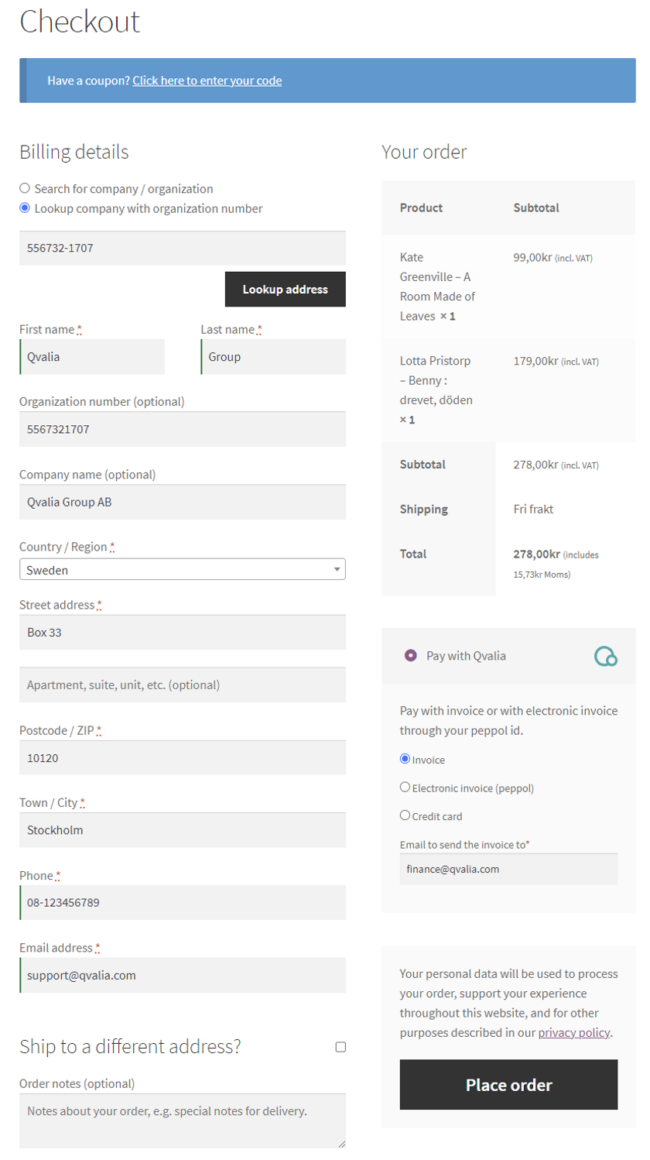Legg til Qvalia Payment Gateway på et WooCommerce-nettsted
Krav som stilles:
- WordPress (versjon 5.8 eller nyere anbefales)
- WooCommerce 4.8 (eller nyere)
- Qvalia-konto med autofaktureringsabonnement
- Qvalia Payment Gateway widget-fil
For å aktivere Qvalia Payment Gateway må du opprette widgeten din på Qvalia-plattformen i Bedriftsinnstillinger > Apper > Widgets. Du trenger en egen betalingsgateway-widget for hvert WooCommerce-nettsted. Følg disse instruksjonene for å installere Qvalia Payment Gateway på WooCommerce-nettstedet ditt:
1. Installer Qvalia Payment Gateway-plugin i WordPress-miljøet ditt ved å legge til ZIP-arkivet i plugins-katalogen eller laste det ned fra WooCommerce-utvidelser.
2. I WordPress Admin (wp-admin), gå til "Plugins"-delen og aktiver "WooCommerce Qvalia Payment Gateway"-plugin.

3. Gå til "WooCommerce" og "Innstillinger". Velg fanen for "Betalinger" og aktiver Qvalia i listen ved å slå på bryteren. Deretter klikker du på "Administrer" til høyre i listen.
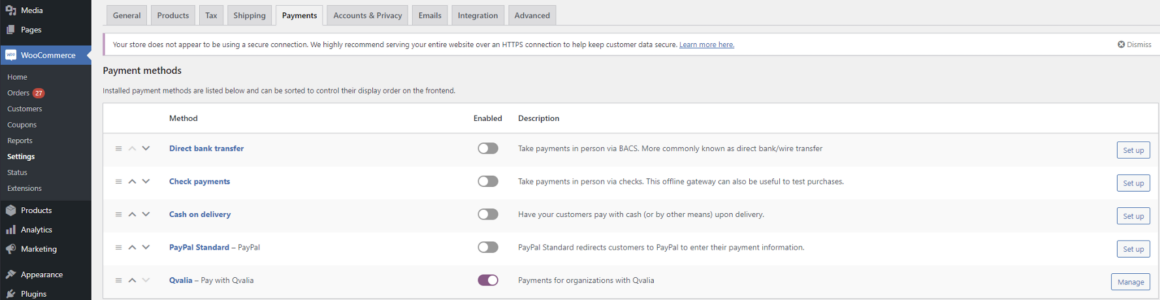
4. Du kan redigere tittelen og beskrivelsen av programtillegget, som vil være synlig for kundene på betalingssiden din.
5. Aktiver de betalingsalternativene du ønsker å aktivere under "Betalingsmåter". Kredittkortbetalinger behandles ved hjelp av Stripe teknologi.
6. Klikk på "Lagre endringer".
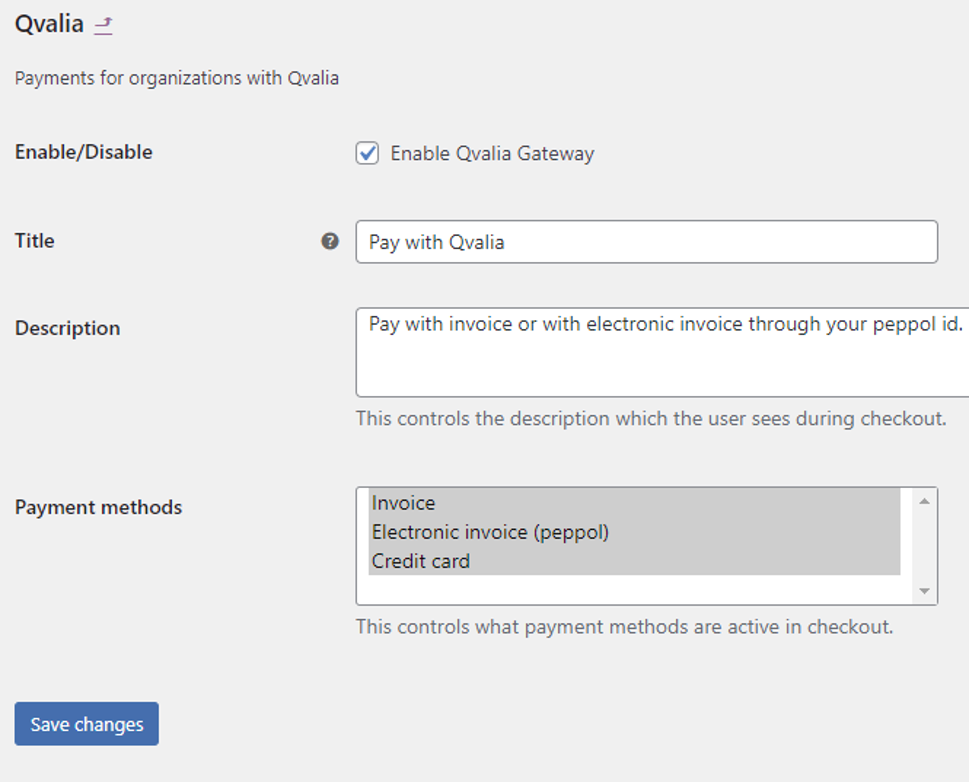
7. Gå til "Innstillinger" og "Qvalia Gateway" og velg hvilket Qvalia-miljø du vil aktivere for nettstedet ditt.
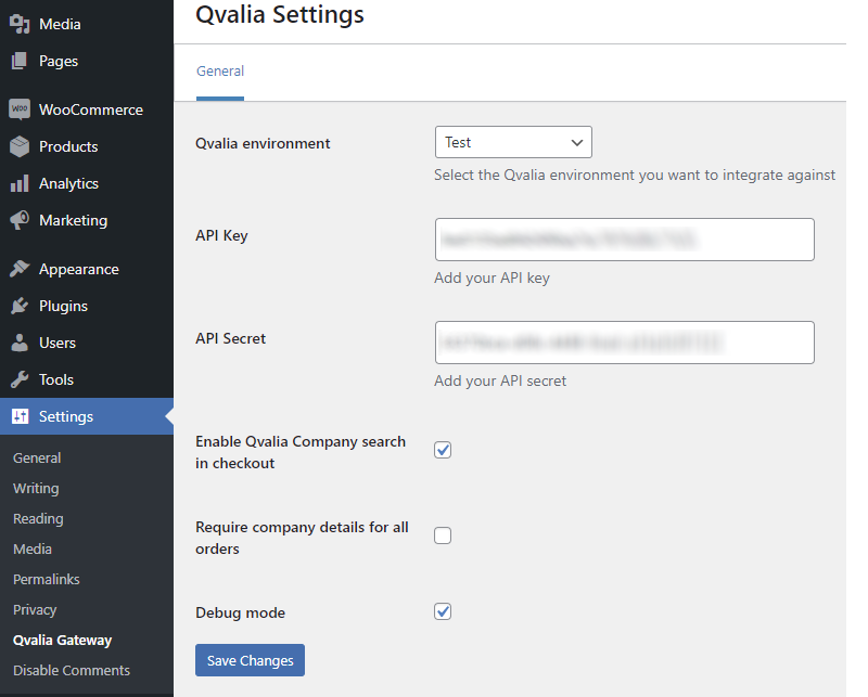
8. Velg hvilket miljø du vil aktivere.
9. Legg til API-nøkkelen og den hemmelige API-nøkkelen. Du finner nøklene dine på Qvalia-plattformen i Bedriftsinnstillinger > Apper > Widgets.
10. Aktiver alternativet "Qvalia-selskapssøk" hvis du vil at kundene dine skal kunne søke opp selskapsinformasjonen (navn, adresse og organisasjonsnummer) for en forenklet betaling.
11. Velg alternativet "Krev bedriftsopplysninger" hvis du bare vil tillate registrerte bedrifter å kjøpe fra nettstedet ditt.
12. "Feilsøkingsmodus" bør være av i produksjon, men kan gi verdifull feilsøking under testing og kvalitetssikring.
13. Klikk på "Lagre endringer".
14. Ferdig!
I kassen på WooCommerce-nettstedet ditt kan B2B-kundene dine nå bruke alternativet "Betal med Qvalia", fylle ut informasjon med "Bedriftsoppslag" og motta automatisk opprettede og distribuerte kjøpsfakturaer. I tillegg kan kundene dine også velge å betale direkte med kredittkort.